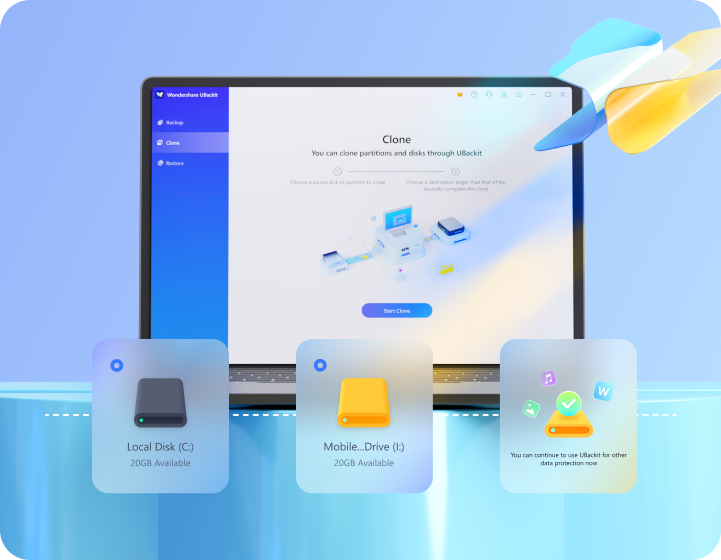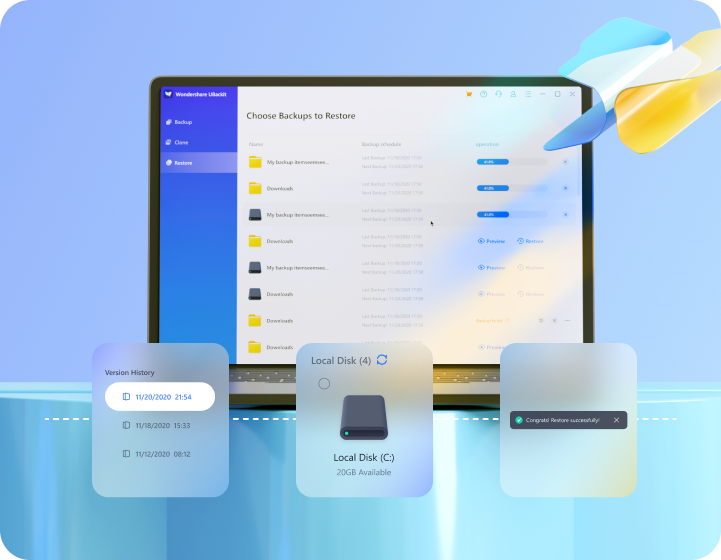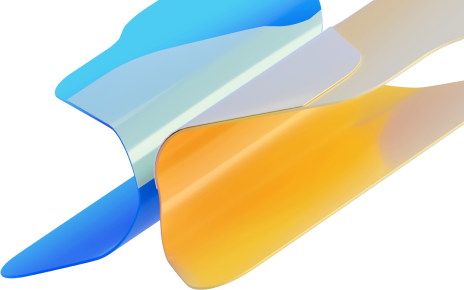

能迅速備份大量的檔案類型到本機及外接硬碟,例如照片、影片、文件、程式等。

使用這款輕便的備份軟體,只要一鍵,便能將你的D/E/F槽分割資料極佳且有效地備份。
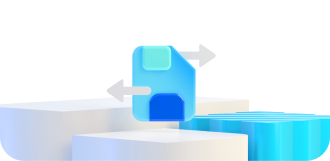
磁碟備份模式能確保你的本機或外接硬碟上所有檔案能夠快速備份。永遠不需再擔心磁碟壞軌了。
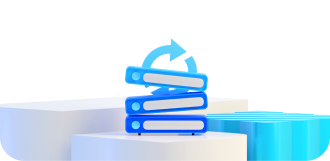

將NAS磁碟與UBackit連接,你就可以使用NAS硬碟當作備份來源或備份目的路徑了。


將你的Outlook信件、日記、行事曆、會議及其他東西都備份起來,免於意外遺失資料。


只要備份目的地空間大於備份來源,你都可以透過UBackit複製分割及磁碟。
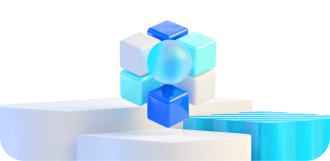
更多進階及厲害的備份功能即將推出,包括磁碟影像、系統複製、雲端備份等等。
從你的電腦或外接儲存媒體中選擇文件、照片、影片或音訊。
決定儲存裝置,如:本機磁碟、外接硬碟、USB裝置等等。
開始檔案備份流程,並耐心地等它完成。如此便完成了備份。
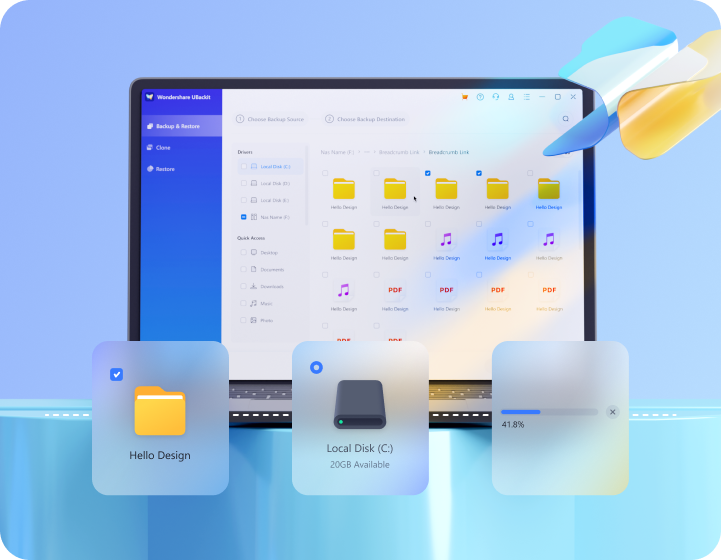
選擇磁碟或分割作為你要複製的來源
選擇想要的磁碟或分割作為複製的目的地,同時確保它有足夠的儲存空間。
開始複製資料,並耐心等它完成。